| 3. | Se le solicitarán las opciones de menú iniciales para una operadora. Establezca esas opciones como resulte necesario y haga clic en Guardar 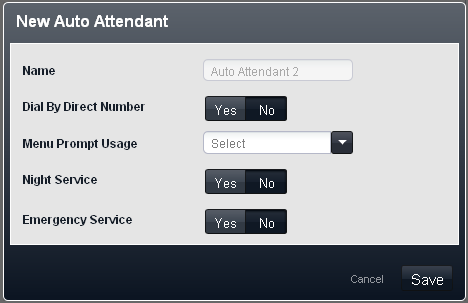 |
| Web Manager: Configuración de operadora automática |
|
Agregar una operadora automática |
La Operadora automática 1 está presente en la configuración del sistema por valor predeterminado y no se puede eliminar. Sin embargo, es posible agregar hasta 8 operadoras automáticas más.
Antes de agregar a la operadora automática, debe haber resuelto los siguientes detalles:
| • | Las horas del día durante las cuales se deben utilizar los diferentes saludos posibles (mañana, tarde, noche o fuera de horario). |
| • | Las acciones que la operadora automática debe ofrecer a quienes llaman en cada uno de estos períodos de tiempo. |
| 1. | Haga clic en Administración de llamadas entrantes en la barra de menús y después haga clic en Operadora automática. |
| 2. | Se mostrará la lista de operadoras automáticas existentes. Haga clic en Nueva operadora automática. |
| 3. | Se le solicitarán las opciones de menú iniciales para una operadora. Establezca esas opciones como resulte necesario y haga clic en Guardar 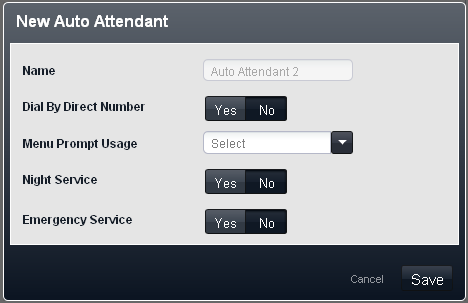 |
| • | Marcar por número directo: Predeterminado = Encendido para el primer predeterminado de operadora automática. Apagado para otras operadoras automáticas. Esta configuración afecta el funcionamiento de cualquier tecla presionada en el menú de la operadora automática configurada para utilizar la acción Marcado por número. |
| • | Si se la selecciona, la tecla presionada para la acción se incluye en cualquiera de los siguientes dígitos marcados por quien realiza la llamada para la coincidencia de extensión. Por ejemplo, si se establece 2 en las acciones para Marcar por número, se puede marcar 20 para la extensión 20. |
| • | Si no se la selecciona, la tecla presionada para la acción no se incluye en ninguno de los siguientes dígitos marcados por quien realiza la llamada para la coincidencia de extensión. Por ejemplo, si se establece 2 en las acciones para Marcar por número, se debe marcar 2 y luego 20 para la extensión 20. |
| • | Uso de la indicación de menú: Predeterminado = Cada menú utiliza su propia indicación Cada opción de perfil de horario utilizado por una operadora automática puede tener su propio conjunto de acciones y, por lo tanto, es posible que requiera un aviso de acción independiente que debe ser reproducido después del aviso de saludo correspondiente. . Esto lo realiza la configuración Cada menú utiliza su propia indicación . De forma alternativa, se puede seleccionar una de las opciones de menú como el aviso de opción de menú que se reproduce en todo el día. |
| • | Servicio nocturno: Predeterminado = Activado. Si se selecciona, cuando el sistema está en servicio nocturno, la operadora automática pasará a utilizar sus saludos y acciones de menú fuera de horario. Si no está seleccionada, cuando el sistema esté en servicio nocturno, la operadora automática continuará utilizando los saludos y las opciones de menú tal como están establecidos por su propia configuración de perfil de horario. |
| • | Saludo de emergencia: Predeterminado = Desactivado. Este campo indica que alguien ha activado la opción de saludo de emergencia de las operadoras automáticas por medio de la operadora automática. Este campo también se puede utilizar para desactivar el saludo de emergencia sin necesidad de ir al menú operadora automática. |
| 4. | Después de hacer clic en Guardar, aparecerá un resumen. Haga clic en Más ajustes>>. |
| 5. | Aparecerán las configuraciones detalladas de la nueva operadora automática. 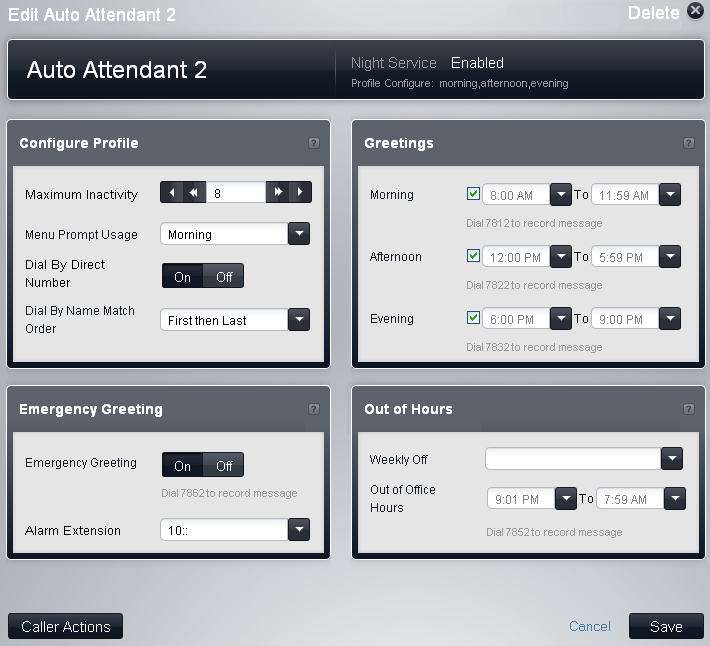 |
| 6. | Ajuste la configuración según sea necesario para cuando la operadora automática deba operar en los modos de mañana, tarde, noche o fuera de horario. Preste atención a los números que se muestran en el menú. Se trata de números internos que se pueden marcar para grabar las indicaciones de la operadora automática. |
| • | Si los períodos de horarios de saludo se superponen, el saludo y las acciones que se utilicen serán los primeros válidos en el siguiente orden: mañana, tarde o noche. Para las llamadas fuera de esos horarios, se utiliza la configuración de fuera de horario. |
| 7. | Haga clic en Acciones de la persona que llama. Se muestra el menú para establecer qué teclas pueden utilizar los que llaman y las acciones de esas teclas. 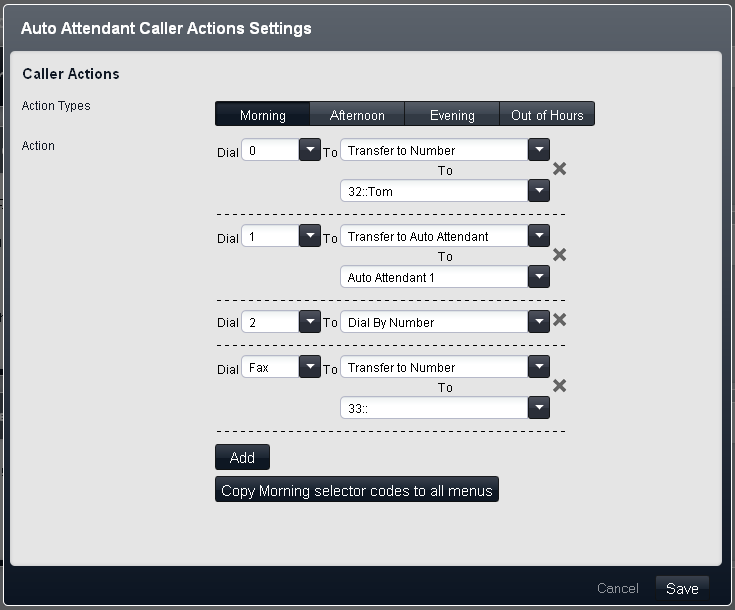 |
| 8. | Puede configurar distintos conjuntos de teclas para cada período de tiempo. Si desea que sean todos iguales, puede configurar un período de tiempo y después utilizar el botón de copia para copiar la misma configuración de botones en todos los horarios. |
| • | Si desea eliminar una tecla, haga clic en el icono de borrar X. |
| • | Si desea agregar una tecla, haga clic en Agregar y seleccione la tecla que se debe presionar para que se realice la acción. |
| • | Puede agregar una opción de Fax. El sistema utiliza esta opción como el destino de cualquier llamada en la cual la operadora automática detecta un tono de fax entrante en lugar de uno de llamada. Para realizar esta acción, seleccione Transferir a número y establezca el destino como una extensión que tenga el tipo de equipo establecido en Fax. |
| 9. | Asegúrese de haber tomado nota de los ajustes, ya que debe incluir las opciones en las indicaciones grabadas para la operadora automática. |
| 10. | Haga clic en Guardar. Se volverá a mostrar la configuración de la operadora automática. |
| 11. | Haga clic en Guardar nuevamente. Se mostrará la lista de operadoras automáticas existentes. |
| 12. | Ahora debe grabar saludos para la operadora automática. |
| 13. | Compruebe el funcionamiento discando el número de acceso interno de la operadora automática que acaba de crear. |
| 14. | Una vez que esté satisfecho con el funcionamiento de la operadora automática, puede utilizarla como el destino de las líneas externas o para la cobertura de la línea. |
|
© 2020 Avaya LLC - Número 03.a.– 16:03, 22 July 2020 (adding_an_attendant.htm) Las cifras, datos y operaciones de rendimiento citados en este documento son típicos y deben confirmarse específicamente por escrito por Avaya antes de que sean aplicables a cualquier orden particular o contrato. La empresa se reserva el derecho a realizar modificaciones o enmiendas bajo su propia discreción. La publicación de la información en este documento no supone la libertad de derechos u otros derechos protectores de Avaya u otros. Todas las marcas comerciales identificadas con una ® o TM son marcas comerciales registradas o marcas comerciales de Avaya LLC, respectivamente. Todas las demás marcas registradas son propiedad de sus respectivos dueños. Última modificación: 11/05/2012 |